Hi, Exabytes Friends. Siapa di sini yang sedang mencari platform desain online gratis, baik untuk kepentingan pribadi maupun kepentingan bisnis online kamu? Kali ini mimin akan membahas cara menggunakan Canva, sebuah platform desain online gratis. Tapi sebelumnya akan dibahas mengapa sih desain itu penting bagi website terutama yang berupa bisnis online. Check it out!
Daftar Isi
Desain Pada Website atau Toko Online
Pada saat kamu membuat website atau toko online tidak hanya konten atau isi website yang perlu kamu perhatikan, namun juga desain. Desain pada website tidak hanya pada tema atau template yang dipakai. Bisa juga berupa logo yang berada di header/sebelah nama website, banner website, foto yang kamu tampilkan di berbagai halaman termasuk landing page.
Untuk toko online, baik yang berjualan di website maupun sekadar membuat akun khusus online shop di media sosial Instagram dan Facebook hingga di E-commerce juga memerlukan desain yang baik pada foto profil misalnya. Berisikan logo, nama bisnis online serta tagline.
Selain itu desain juga terdapat pada feeds foto katalog yang disusun secara rapih. Mengupload foto di fitur Story pada Instagram, Facebook maupun E-commerce untuk memberikan pemberitahuan cepat akan produk terbaru kamu.
Pentingnya Desain Bagi Bisnis Online
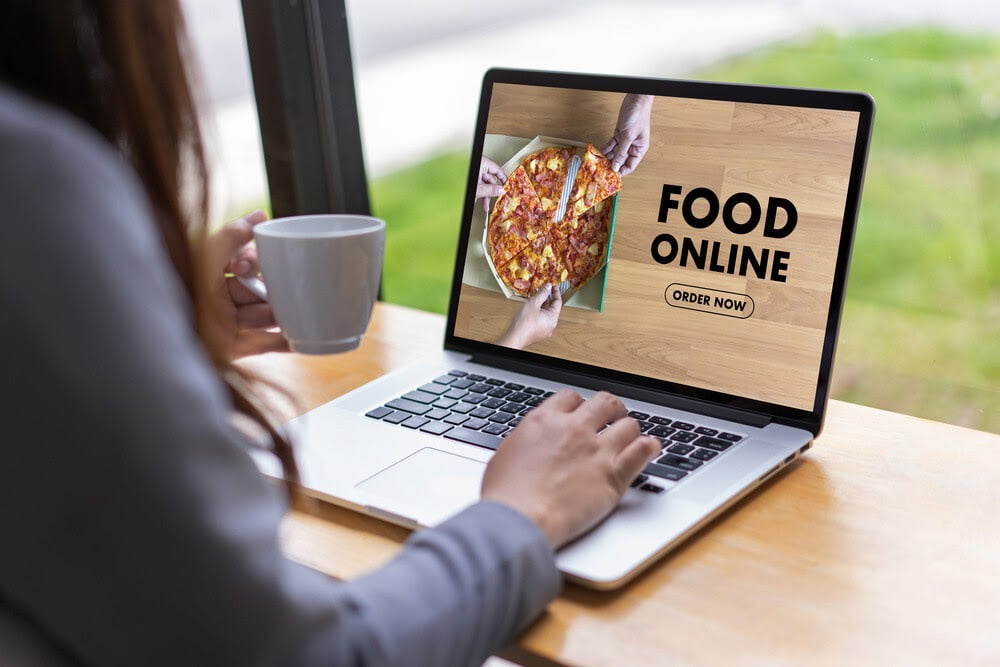
Mempunyai desain yang baik pada tampilan website bisnis online atau toko online kita sangat penting. Karena selain lebih enak dilihat pelanggan maupun calon pembeli ketika berkunjung pertama kali, desain yang baik pada bisnis online mempunya berbagai kegunaan.
Menyampaikan Informasi
Desain dapat berguna membantu menyampaikan informasi baik itu seputar bisnis online kita bergerak di bidang apa hingga mengenai produk-produk yang kamu sedang keluarkan. Desain yang baik haruslah dapat memberikan informasi secara jelas kepada pelanggan dengan menggunakan aspek-aspek yang menarik dan tidak bertele-tele.
Menarik Minat Beli
Desain dapat membantu menarik minat beli calon pelanggan yang baru pertama kali melihat bisnis online mu atau pelanggan loyal. Ketimbang hanya menampilkan foto produk yang plain, logo berwarna hitam putih berisikan tulisan, coba lah membuatnya lebih menarik. Seperti menaruh aspek gambar di logo, merubah jenis font tegak atau bersambung, edit foto dengan filter atau menaruh bingkai.
Mencerminkan Personality Bisnis Online
Desain dapat membangun citra kamu atau bisnis online kamu sendiri. Dengan desain bagus dan ditambahkan warna pada logo, banner, template bingkai foto dan semacamnya kamu akan mempunyai personality di hadapan orang lain.
Sebagai contoh jika desain bisnis onlinemu dominan warna biru dapat melambangkan kepercayaan dan penuh tanggung jawab. Bisa juga memilih desain warna merah muda untuk terlihat kekinian, fun dan feminin.
Membangun Brand Awareness
Kalau kamu mempunyai identitas yang terlihat dari bentuk logo, warna, serta jenis huruf pada nama maka nantinya kamu bisa menciptakan rasa familiar di benak pelanggan akan brandmu atau yang dinamakan kesadaraan akan merek (brand awareness)
Usahakan konsisten dengan desain pada setiap penempatan misal nuansa warna pada website, foto profil, template atau bingkai foto katalog di feeds media sosial maupun e-commerce.
Platform Desain Online Gratis
Tidak mempunyai kemampuan desain atau tidak bisa mengoperasikan software desain seperti Adobe Photoshop, Adobe Illustrator atau Corel Draw Tenang, sekarang kamu bisa edit foto online, edit gambar online, buat logo online secara gratis. Bahkan tidak hanya dengan website kamu bisa edit foto di handphone hingga membuat logo dengan cara mendownload aplikasi Canva.
Ya, Canva, platform desain online gratis tidak hanya tersedia versi website yang bisa kamu kunjungi di www.canva.com, tapi bisa juga kamu download di smartphone. Cara menggunakan Canva pun juga sangat mudah!
Apa Itu Canva?

Canva ialah platform desain grafis yang dilengkapi dengan fitur dan fungsionalitas yang mudah digunakan untuk pemula. Dengan Canva, kamu bisa membuat poster, dokumen, logo, banner, dokumen, slide presentasi, serta konten visual untuk media sosial lainnya.
Canva dapat digunakan secara gratis namun juga menawarkan layanan berbayar seperti Canva Pro dan Canva for Enterprise yang tentunya memiliki fitur tambahan. Namun layanan gratis di Canva pun sudah banyak memberikan fitur-fitur yang ciamik, beragam template, icon font hingga foto pendukung yang bisa digunakan gratis.
Platform desain online gratis Canva dapat membantu bisnis online pemula misalnya dalam menghadapi kendala seperti memproduksi konten yang menarik dan juga memberlakukan konsistensi pada semua desain konten atau produk.
Terlebih dengan hadirnya Canva pada website, Canva for Windows dan Mac, Aplikasi Canva yang bisa didownload di handphone IOS dan Android. Dengan Canva kamu bahkan bisa edit foto di handphone, buat logo di handphone, sangat praktis.
Manfaat Menggunakan Canva
Canva sebagai platform desain online gratis memberikan banyak manfaat sehingga tidak heran Canva banyak dijadikan pilihan terutama bagi pemula desain dan bisnis online kecil untuk mempercantik tampilan toko online mereka.
Efisien Dalam Pengerjaan Desain
Cara menggunakan Canva sangat mudah dibanding software desain lainnya. Hanya dengan drag-and-drop.Kamu bisa memilih foto yang kamu sukai atau yang telah diupload, font pilihan, elemen seperti bentuk-bentuk bintang, garis lalu setelah itu ditarik dan diletakkan di halaman desain. Kamu pun masih bisa menyesuaikan dengan selera kamu semisal mengganti warna dan jenis font.
Mendapatkan 50.000+ Template Gratis
Inilah mengapa Canva banyak dipilih sebagai platform desain. Canva yang mempunyai begitu banyak template yang bisa kamu lihat sebagai inspirasi atau diambil dan dimodifikasi sesuai selera desain kamu.
Dengan template yang disediakan Canva kamu bisa membuat beragam desain poster, flyer, brosur, banner, kartu nama, undangan, tiket, buku menu, infografik, logo, postingan sosial media, newsletter email marketing hingga latar belakang Zoom Meeting dan tentunya masih banyak lagi.
Jutaan Foto Gratis Siap Pakai
Tidak hanya template, Canva juga menyediakan jutaan foto gratis siap pakai di desain kamu. Misalnya ketika kamu ingin membuat poster lowongan kerja dan ingin menampilkan foto seorang wartawan, pegawai bank, pramugari, jika kamu tidak memiliki foto original maka kamu bisa memilih foto yang tersedia di Canva.
Ratusan Font Tersedia Untuk Dikombinasi
Di dalam suatu poster, brosur hingga undangan pastinya ada tulisan untuk memberikan informasi. Nah, Canva mempunya ratusan jenis font cantik yang bisa kamu sesuaikan dengan tata letak desain kamu. Biar undangan atau poster kamu tidak plain dengan memakai font basic! Kamu bisa bereksplorasi dan mencoba kombinasi antara font tegak dengan bersambung, misalnya.
Banyak Pilihan Ikon, Bentuk dan Elemen
Manfaat menggunakan Canva lainnya ialah terkhusus kamu yang mempunyai bisnis online, cara membuat logo sangat mudah dengan Canva. Logo biasanya terdapat gambar/bentuk/elemen dan disertai tulisan yang biasanya nama atau tagline.
Nah, di Canva kamu sangat mudah mendapatkan ikon untuk logo. Misalnya kamu yang memiliki toko online berjualan tas, maka ikon tas bisa kamu pilih dan kamu letakkan dalam desain logo kamu. Begitupun dengan pembuatan infografis yang mungkin perlu penambahan elemen/bentuk selain tulisan dan foto.
Fitur-fitur di Canva
Tadi kita sudah membahas manfaat yang akan kamu dapatkan jika kamu menggunakan Canva. Nah, kira-kira di Canva kita bisa membuat apa saja dan fitur apa yang tersedia kini di Canva?
Desain Bersama Tim
Untuk proses desain yang lebih cepat, kamu tidak perlu tunggu-tungguan lagi dengan tim kreatif yang lain. Kesemuanya dapat mengerjakan seksama desain dengan fitur ‘Team’. Caranya, kamu tinggal udang tim kreatif yang lain ke projek desain yang sedang dikerjakan.
Edit Foto
Selain menyediakan banyak foto gratis siap pakai, kamu juga bisa mengedit foto pilihan kamu menyesuaikan dengan selera dan kebutuhan pada desain.
Crop Foto
Dengan fitur cropping, kamu bisa memangkas foto dan berfokus pada objek yang kamu ingin tampilkan dalam desain. Crop foto juga berguna untuk menyesuaikan pada ukuran halaman desain.
Grid Foto
Kamu mempunyai beberapa foto yang ingin ditampilkan dalam desain? Gunakan fitur grid atau kolase sebagai solusinya.
Menambahkan Filter
Kamu ingin memberikan nuansa ada foto yang kamu pilih, lebih terang atau lebih gelap, vignette atau mengubahnya ke hitam-putih? Semua bisa kamu lakukan dengan fitur filter di Canva. Foto yang kamu tampilkan dalam desain akan semakin cantik jika ditambahkan dengan filter.
Menambahkan Texture
Tekstur dalam desain dapat membantu mengoptimalkan desain dan memberi nuansa, jika dirasa filter belum cukup. Kamu bisa menambahkan tekstur kertas untuk, tekstur kain untuk terlihat halus dan lembut.
Membuat Efek Blur
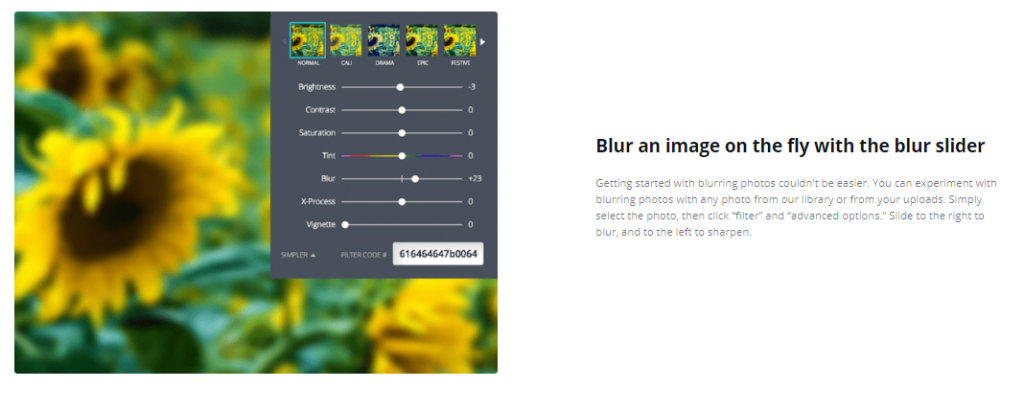
Selain efek dan tekstur, kamu juga bisa memberi nuansa blur pada foto. Efek blur pada sekeliling objek dapat memberikan fokus pada objek yang dituju agar lebih menonjol.
Mengatur Transparansi Foto
Kamu juga bisa edit foto kamu menjadi berkurang transparansinya jika ingin membuat desain yang soft serta dreamy. Caranya dengan mengklik elemen atau foto lalu klik tombol panah kebawah untuk memunculkan slider transparansi. Kamu bisa geser untuk menyesuaikannya.
Menambahkan Teks Ke Foto
Canva bisa menambahkan teks ke desain dan juga foto jika background pada desain adalah foto. Selain itu terdapat banyak pula inspirasi kombinasi font atau template yang bisa kamu drag-and-drop ke dalam desain!
Speech Bubble
Jika tema desain kamu seperti komik, maka fitur speech bubble sangat dibutuhkan. Kamu tinggal pilih speech bubble dengan gaya dan warna yang kamu inginkan, ganti teks yang berada di dalamnya dan letakkan dimanapun yang kamu mau pada desain.
Teks Melengkung
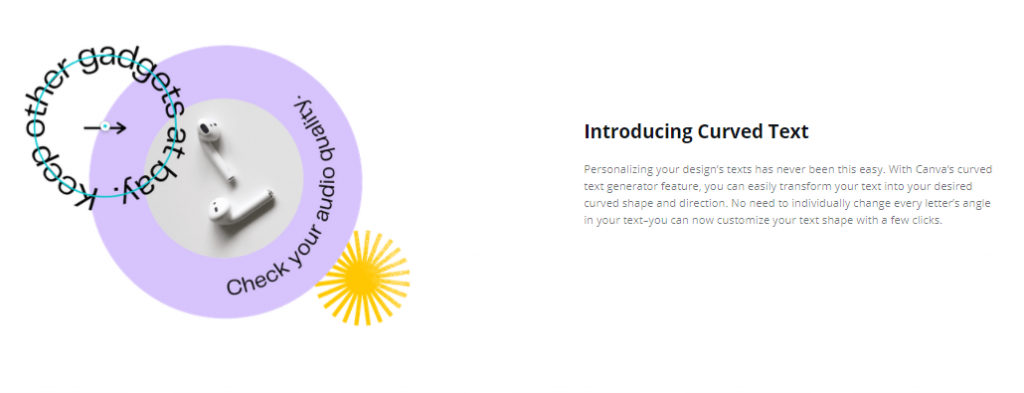
Bosan dengan teks garis lurus dan terkesan flat? Kamu bisa berkreasi dengan melengkungkan teks kamu dengan fitur ‘Curved Text’. Kamu bisa membuatnya melengkung ke atas, ke bawah atau bahkan melingkar.
Menambahkan Bingkai
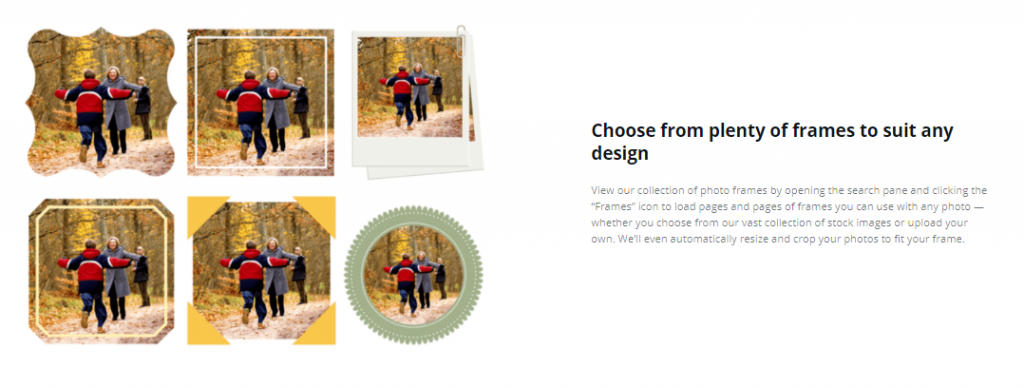
Foto kamu bisa ditambahkan bingkai agar pinggiran desain atau foto tidak terasa flat. Canva mempunyai banyak pilihan bingkai-bingkai cantik.
Menambahkan Ikon dan Stiker
Dalam desain, selain foto dan tulisan bisa juga ditambahkan ikon-ikon like facebook, follow instagram, gambar-gambar tas, pesawat dan semacamnya untuk memeriahkan dan mendukung objek desain lainnya. Selain ikon, kamu juga bisa menambahkan stiker, misalnya stiker diskon, emoticon tertawa dan lain-lain.
Membuat Semua Elemen Dalam Desain Sejajar
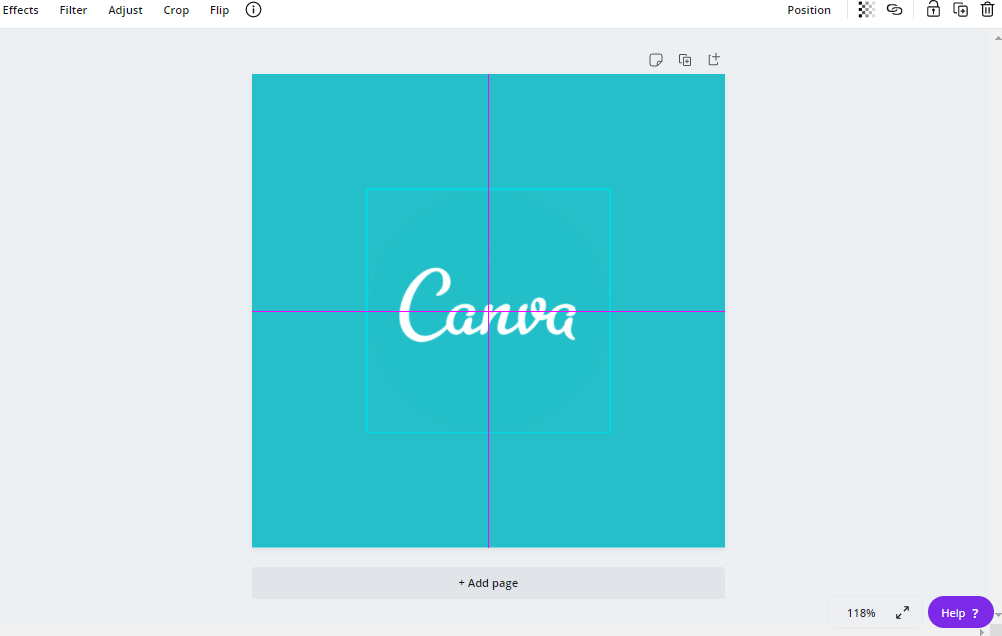
Dalam desain tentu kamu mau semua elemen baik itu foto, tulisan hingga ikon terlihat rata sejajar proporsinya. Untungnya Canva mempunyai fitur di mana bisa menyesuaikan tata letak elemen sesuai margin yang pas dan sesuai. Canva akan menampilkan sebuah ruler atau garisan agar kesemua elemen bisa sejajar dalam garis lurus. Fitur ini tentunya mempermudah cara menggunakan canva bagi pemula.
Cara Menggunakan Canva
Kamu sudah mengetahui apa itu Canva sebagai platform desain online gratis, tempat buat brosur dengan berbagai template, buat logo online hingga edit foto di HP. Dalam membuat desain juga didukung fitur-fitur Canva yang ciamik sehingga desain tampak lebih menarik.
Nah saatnya kamu membuat desain pertamamu dengan Canva. Cara menggunakan Canva sangat mudah! Simak langkah-langkah berikut ini ya!
Membuat Akun Canva Gratis
Pertama-tama, kamu harus mempunyai akun Canva terlebih dahulu. Kunjungi www.canva.com lalu klik tombol ‘Sign Up’ pada pojok kiri atas.
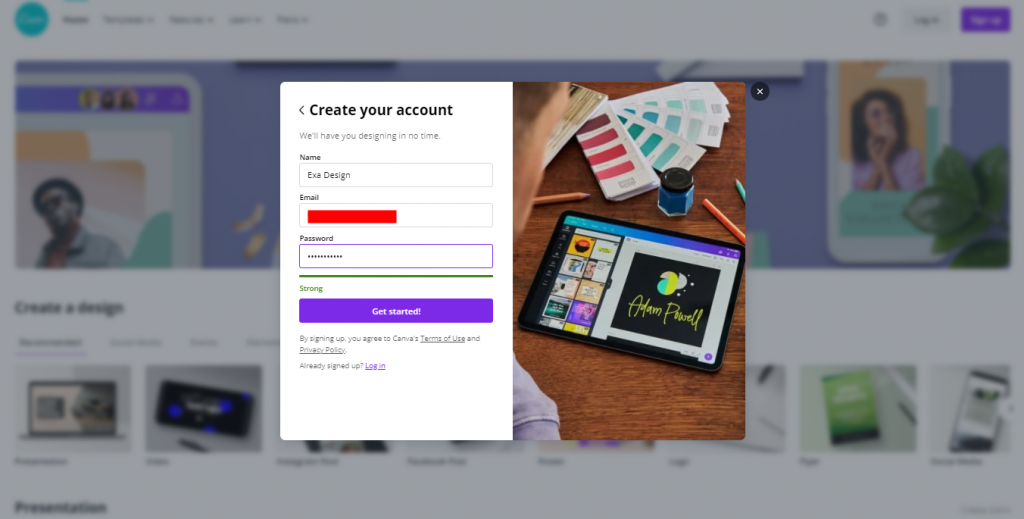
Selanjutnya isilah data-data yang diperlukan seperti nama, alamat email serta password. Jika sudah klik ‘Get Started’ maka kamu telah mempunyai akun Canva.
Memilih Dimensi
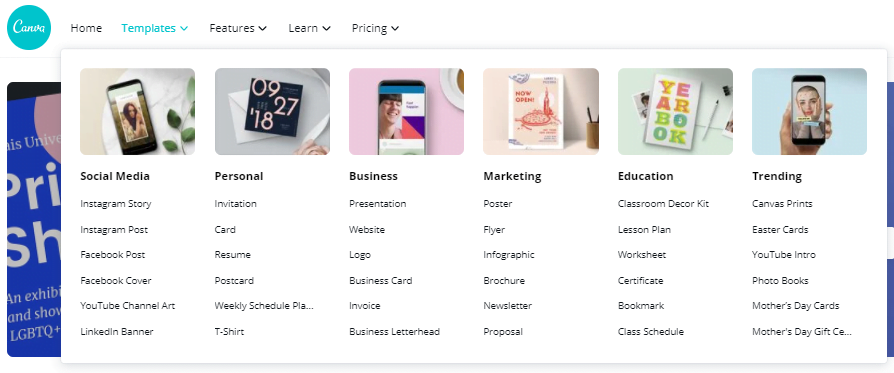
Jika sudah memiliki akun, maka saatnya membuat desain online pertama kamu. Dengan Canva kamu bisa membuat beragam jenis produk desain: poster, kartu nama, logo, instagram story, hingga slide presentasi. Caranya, kamu klik ‘Templates’ di bagian atas menu Canva, kamu langsung disajikan berbagai pilihan. Contohnya ingin buat logo, klik ‘Logo’ di kanal Business.
Canva terkenal karena banyaknya templates yang bisa kamu pakai dan sesuaikan dengan selera. Saat kamu ingin buat logo online dan mengklik ‘Logo’ kamu akan dihadapkan banyak pilihan template logo seperti ini. Kamu bisa memilihnya.
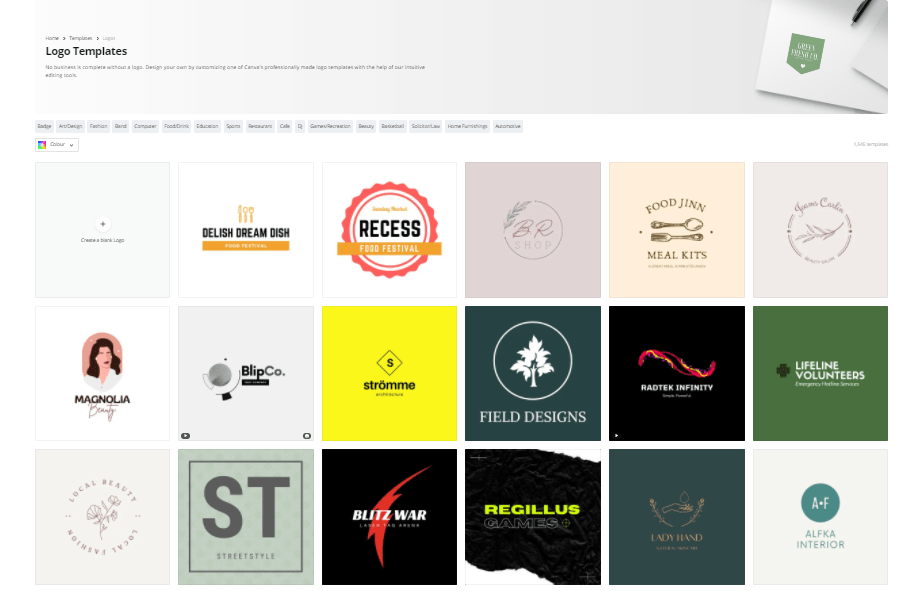
Atau kamu juga bisa buat logo dari kanvas kosong tanpa harus mengikuti template.
Memilih Background
Selanjutnya, jika kamu sudah memilih template untuk buat logo atau memutuskan buat logo online dengan kanvas desain kosong, saatnya kamu memilih background. Background pun bisa berupa warna dan juga foto.
Background Warna
Background warna pada desain bisa kamu tambahkan saat kamu membuat desain dengan kanvas kosong atau mengganti warna background pada template yang kamu pilih.
Misalnya, mimin memilih template ‘Red Heartrate Medical Logo’ saat buat logo online di Canva, logonya berwarna merah, jika mau diubah ke warna biru tinggal klik template lalu di bagian atas, di sebelah fiture ‘Animate’ terdapat menu untuk mengganti warna sesuai yang kamu mau.
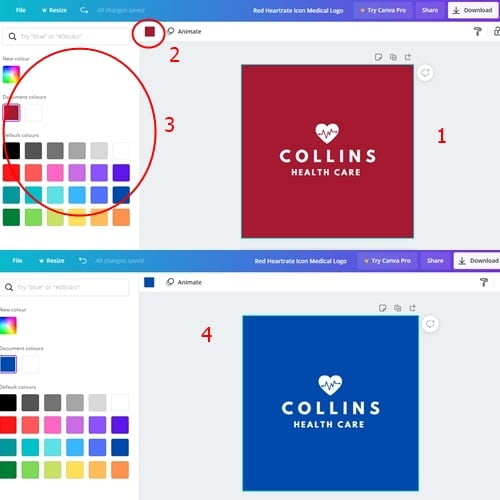
Mudah kan cara menggunakan Canva?
Background Foto
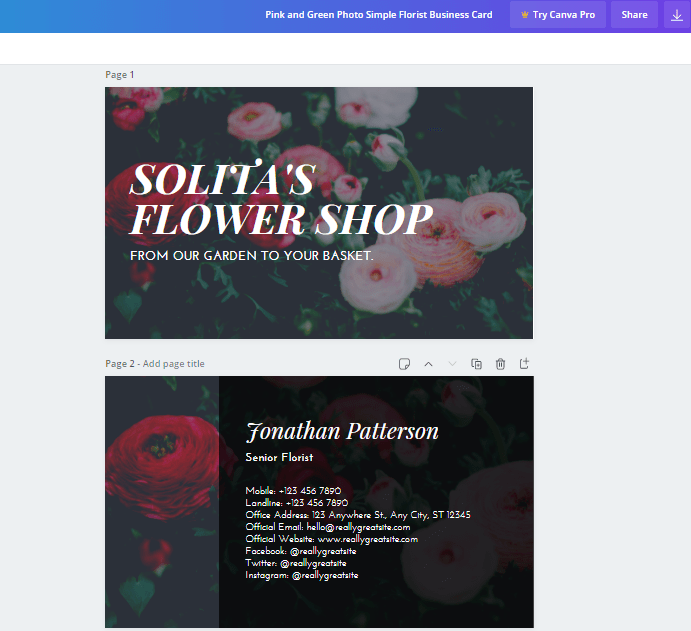
Foto sebagai background dapat mendukung serta mempertegas maksud desain. Misalnya jika kamu berbisnis sebagai florist, maka kamu bisa menambahkan background bunga pada belakang kartu nama bisnis kamu. Nah, misalnya dengan template ‘Pink and Green Simple Florist Business Card’ ini, kamu tinggal mengganti teks berupa nama dan data-data lainnya.
Menambahkan Elemen
Setelah menentukan warna atau foto background, kamu bisa menambahkan elemen-elemen yang ingin kamu masukkan ke dalam desain, Baik itu berupa foto, teks, maupun gambar ilustrasi.
Foto
Canva memiliki jutaan foto gratis siap pakai yang bisa kamu tambahkan di desain kamu. Caranya kamu bisa klik menu ‘Photos’ di sidebar pada Canva, nanti akan keluar pilihan foto yang bisa kamu pakai dan tambahkan ke dalam desain.
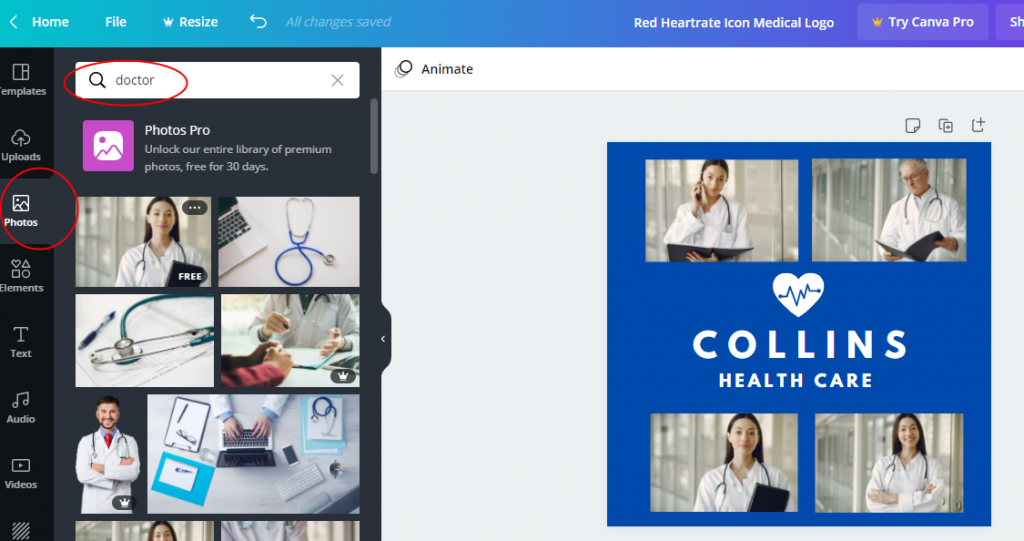
Meskipun saat buat logo jarang sekali yang menambahkan unsur foto, namun kamu bisa menambahkan foto saat kamu membuat produk desain lain seperti poster, brosur, slide presentasi dan masih banyak lagi.
Teks
Selain menambahkan gambar, kamu juga bisa menambahkan teks pada kanva kosong hingga mengubah jenis font yang sudah tertera di template. Caranya masih sama, klik menu ‘Text’ maka akan tersedia pilihan kombinasi font yang bisa kamu gunakan.
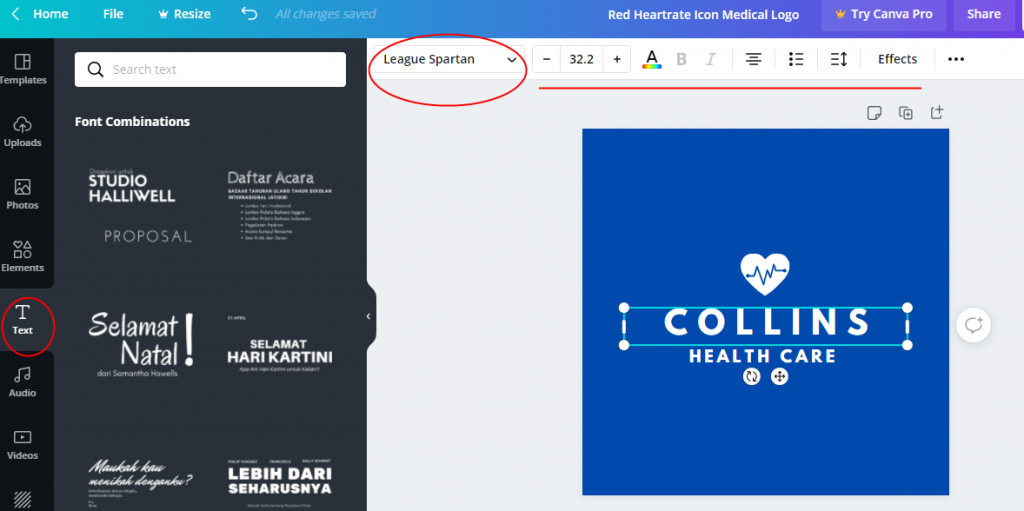
Jika ingin mengubah jenis font kamu tinggal klik teks pada desain, nantinya akan muncul menu pengeditan teks dari jenis font, ukuran font, warna hingga effect. Canva mempunyai ratusan font keren gratis yang bisa kamu padu padankan dengan kebutuhan desain kamu!
Ikon Gambar
Selain foto dan teks, kamu juga bisa menambahkan ikon untuk memperkuat desain saat buat logo atau mempercantik poster dan infografis misalnya. Kamu tinggal klik mengklik menu ‘Elements’ dan akan ada banyak pilihan ikon gratis yang bisa kamu pakai juga.
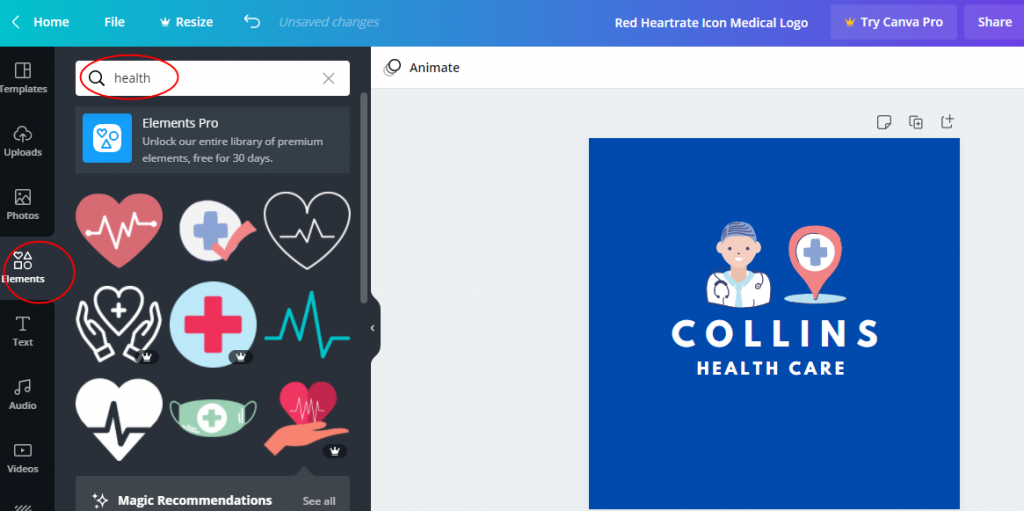
Selain menambahkan foto, teks, ikon gambar, Canva juga bisa menambahkan audio serta video ke dalam desain kamu lho! Sudah lengkap, bisa desain online gratis dan juga mudah cara menggunakan Canva!
Menyimpan Hasil Desain
Terakhir, jika dirasa desain kamu sudah cukup kamu tinggal menyimpannya ke PC atau handphone kamu untuk segera dipublikasikan. Terlebih dahulu kamu rename file, dari yang tadinya file masih menggunakan nama template, menjadi nama file yang kamu inginkan. Misalnya ‘Logo Saya’. Setelah itu klik ‘Download’ pada menu bagian kiri atas.
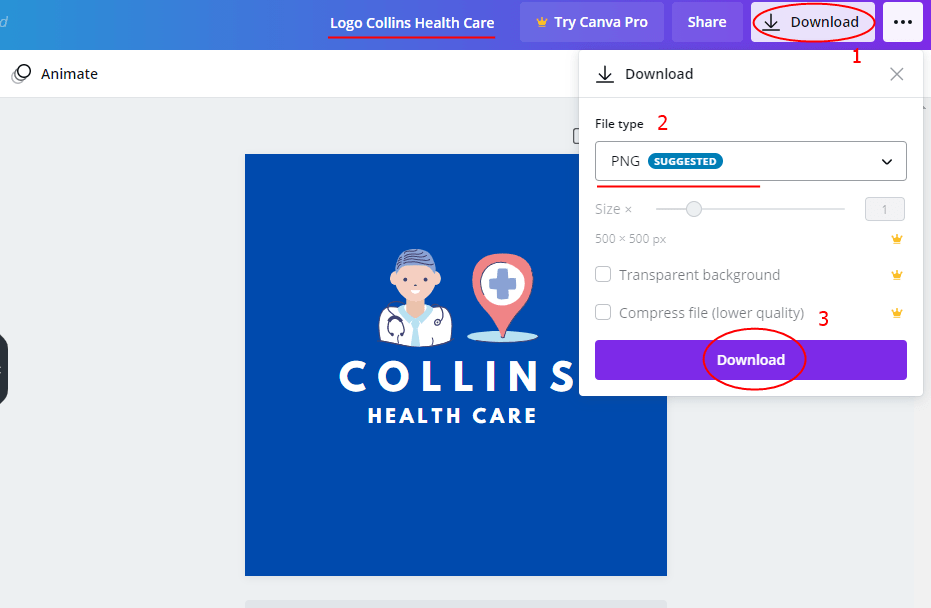
Setelah itu kamu bisa menentukan jenis tipe file. Dari PNG, JPEG hingga PDF semuanya tersedia. Lalu kalau sudah pas, tinggal klik tombol berwarna ungu ‘Download’, file akan otomatis terunduh di perangkat kamu. Selesai deh, desain online gratis dengan Canva!
Penutup
Melihat cara menggunakan Canva yang sangat mudah, banyak terdapat pilihan foto, font, ikon hingga disediakan template untuk dimodifikasi lebih lanjut, gak heran Canva menjadi pilihan banyak orang, terutama pemula yang tidak bisa desain namun membutuhkan desain pada website hingga toko online.
Exabytes juga mempunyai layanan jasa pembuatan website toko online dan jasa desain logo sehingga kamu bisa memiliki toko online dengan brand sendiri dengan mudah. Lalu untuk urusan desain lainnya, juga menjadi mudah karena menggunakan Canva.
Jadi tunggu apalagi Exabytes Friends? Kamu bisa memulai website atau bisnis onlinemu sekarang!


![30+ Cara Mengamankan WordPress Terbaik [Lengkap] Cara Mengamankan WordPress](https://www.exabytes.co.id/blog/wp-content/uploads/2022/01/1200x630-30-Cara-Mengamankan-WordPress-Terbaik-di-2022-Lengkap-218x150.jpg)
